一键u盘装xp系统,小猪教您如何使用U盘装xp系统
- 时间:2017年12月07日 12:02:45 来源:魔法猪系统重装大师官网 人气:5859
之前光驱几乎是电脑的必备硬件,现在很多电脑已经没有了光驱了,包括装系统,这样对于习惯使用光盘来安装系统的用户来说无疑是一个打击,其实不然,我们没有了光盘,我们还有U盘这个更简便的工具,那么如何使用U盘装xp系统?下面,小编就给大家解说如何使用U盘装xp系统的操作。
随着科技的不断发展,微软已经将系统版本更换到了win10系统了,因此也就停止了对xp系统的服务,因此需要去安装该xp系统只能靠U盘来安装系统,如何操作?很多对这一个操作不太熟悉,因此,小编就来跟大家说说使用U盘装xp系统的方法。
一键u盘装xp系统
安装原版xp准备工作:
1、下载安装大白菜装机版,并且制作一个大白菜u盘启动盘(要求u盘容量大于2GB)
2、从网上下载原版xp系统,将其放在制作好的大白菜u盘启动盘根目录。
3、设置硬盘模式为IDE
4、进入BIOS设置u盘启动为第一启动项
将制作好的大白菜u盘启动盘插入usb接口,然后重启电脑,出现开机画面时,通过使用启动快捷键引导u盘启动进入到大白菜主菜单界面,选择“【02】运行大白菜Win8PE防蓝屏版(新电脑)”回车确认。
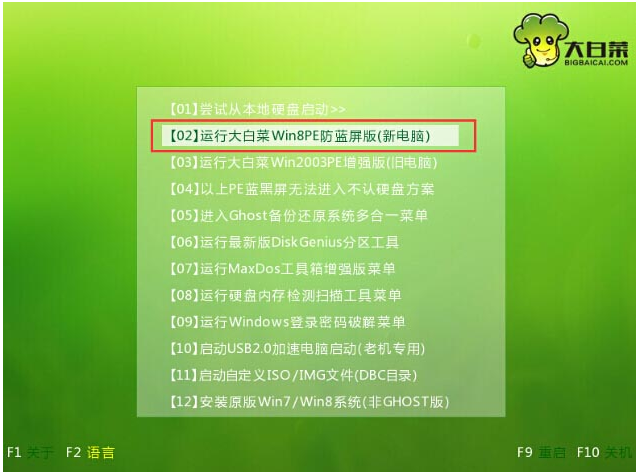
装系统载图1
登录大白菜装机版pe系统桌面,系统会自动弹出大白菜PE装机工具窗口,点击“浏览(B)”进入下一步操作。
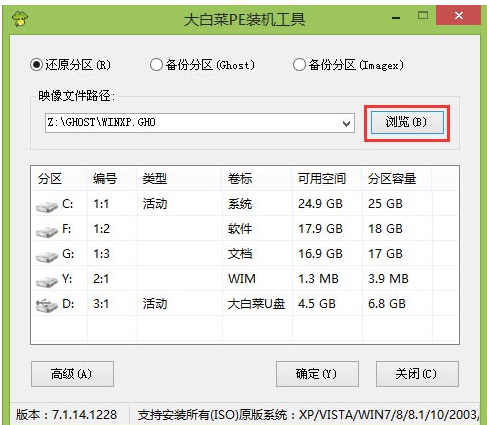
一键载图2
找到存放在制作好的大白菜u盘启动盘中的原版xp系统镜像包,点击“打开(O)”进入下一步操作。
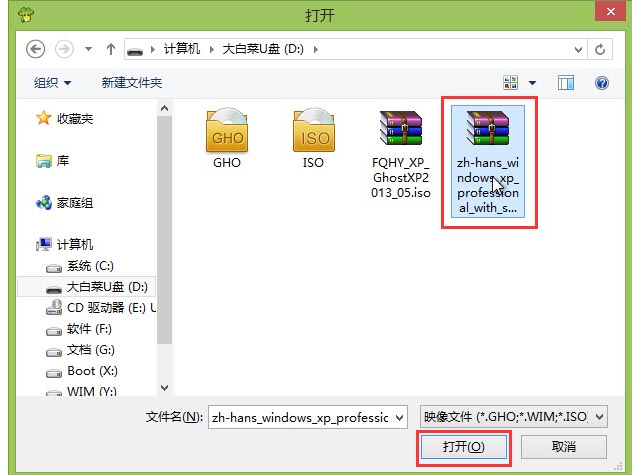
一键载图3
选择需要安装原版xp的系统盘,点击“确定(Y)”进入下一步操作。
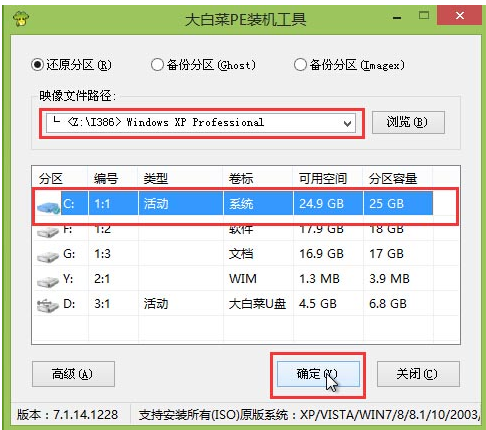
一键载图4
输入从网上搜索来的原版xp密匙,点击“确定(Y)”进入下一步操作。
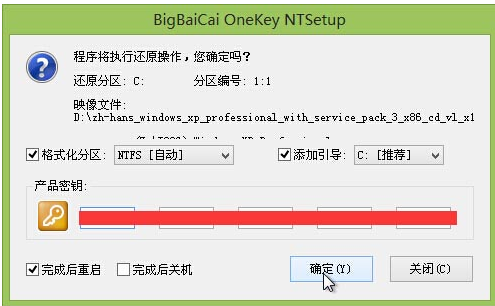
u盘载图5
耐心等待系统安装完成即可,中途需要点击下一步进入系统安装的步骤,直接点击“下一步”
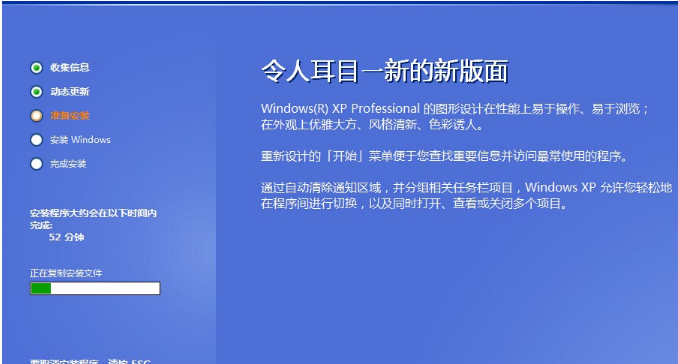
一键载图6
以上就是使用U盘装xp系统的教程了。
装系统,一键,xp,u盘








